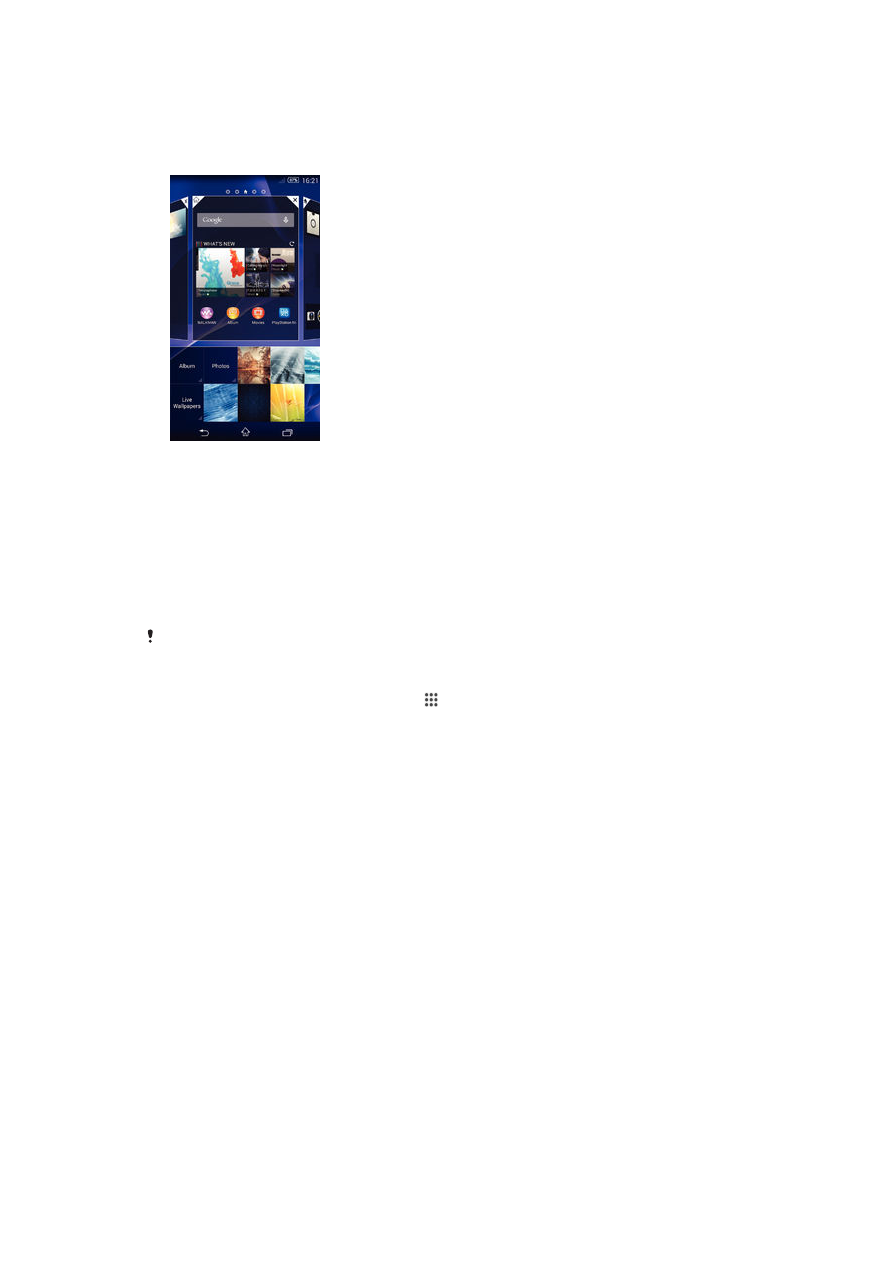
Status und Benachrichtigungen
Über die Symbole in der Statusleiste werden Sie über Ereignisse wie neue Nachrichten
und Kalenderbenachrichtigungen, laufende Aktivitäten wie Datei-Downloads und
Statusinformationen wie den Akkustand und die Signalstärke informiert. Sie können die
Statusleiste nach unten ziehen, um das Benachrichtigungsfeld zu öffnen und Ihre
Benachrichtigungen zu verwalten.
19
Dies ist eine Internetversion dieser Publikation. © Druckausgabe nur für den privaten Gebrauch.
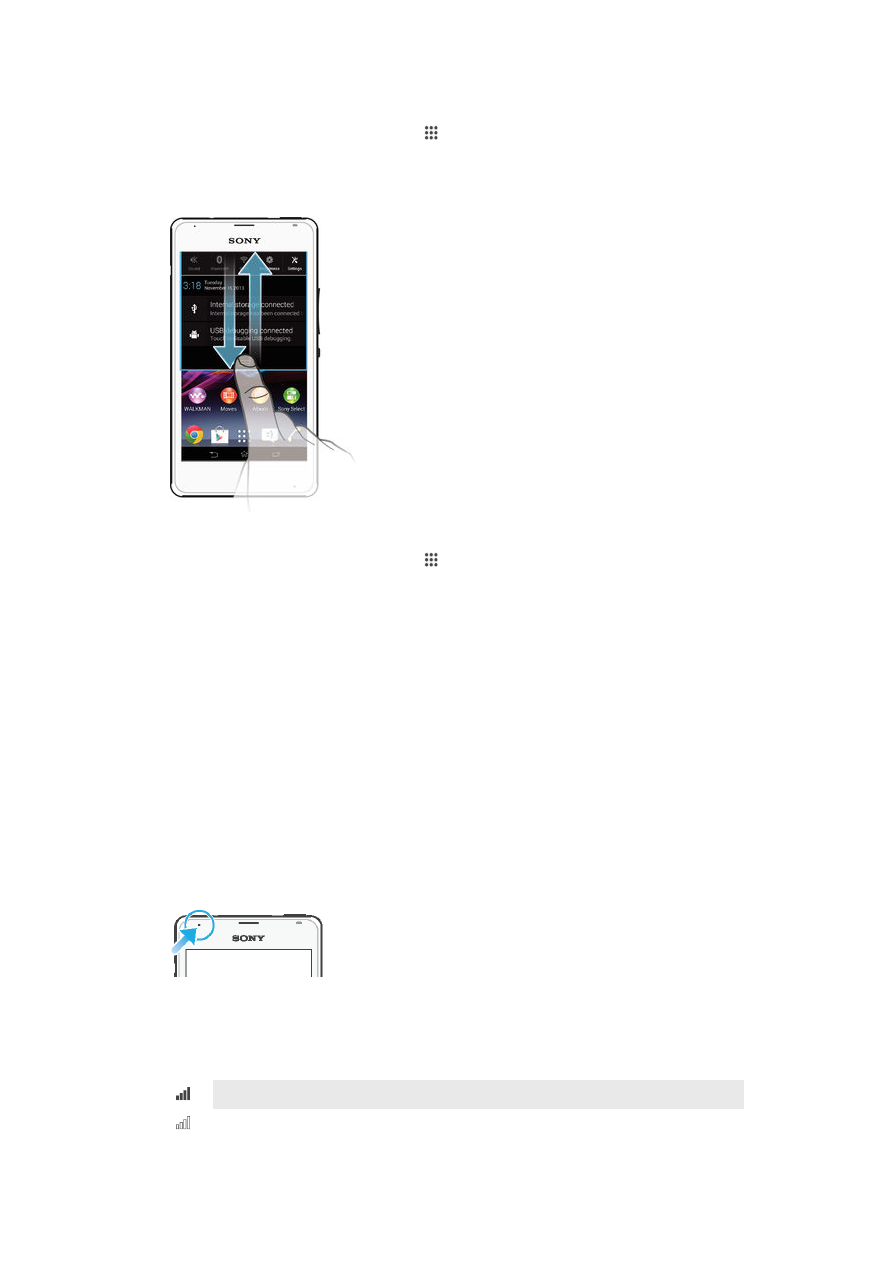
So wählen Sie aus, welche Systemsymbole in der Statusleiste angezeigt werden
sollen:
1
Tippen Sie auf dem Startbildschirm auf .
2
Tippen Sie auf
Einstellungen > Personalisierung > Statusleistensymbole.
3
Wählen Sie die anzuzeigenden Symbole aus.
So öffnen oder schließen Sie das Benachrichtigungsfeld:
So wählen Sie die Apps aus, denen das Senden von Nachrichten erlaubt werden soll:
1
Tippen Sie auf dem Startbildschirm auf .
2
Tippen Sie auf
Einstellungen > Personalisierung > Benachrichtigungen
verwalten.
3
Wählen Sie die Apps aus, die Nachrichten senden dürfen.
So reagieren Sie auf eine Benachrichtigung:
•
Tippen Sie auf die Benachrichtigung.
So löschen Sie Benachrichtigungen aus dem Benachrichtigungsfenster:
•
Fahren Sie mit Ihrem Finger über eine Nachricht, und streichen Sie nach links oder
rechts.
So löschen Sie alle Benachrichtigungen vom Benachrichtigungsfeld aus:
•
Tippen Sie auf
Löschen.
Benachrichtigungsleuchte
Über die Benachrichtigungsleuchte werden Sie über den Akkustatus und einige weitere
Ereignisse informiert. Ein weißes Blinken steht z. B. für eine neue Nachricht oder einen
unbeantworteten Anruf.